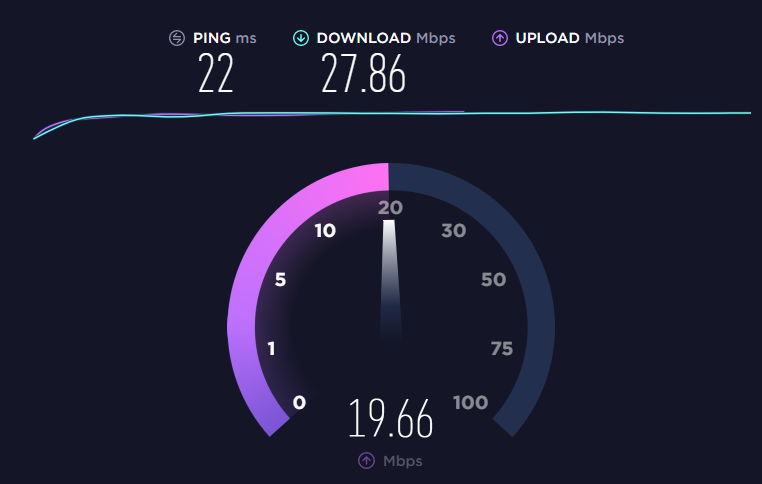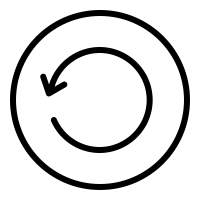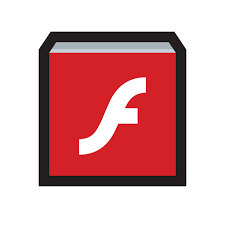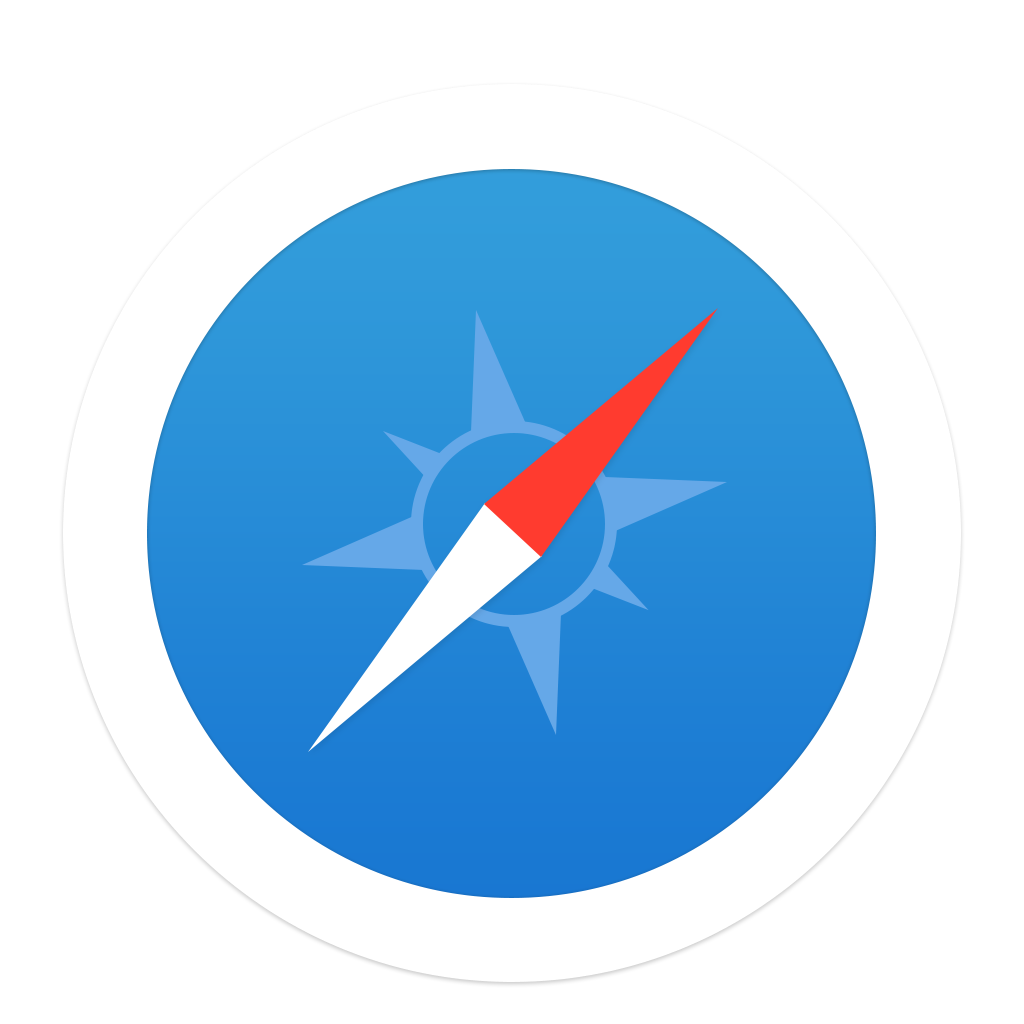Molti utenti Mac in tutto il mondo hanno segnalato, "Safari si blocca durante la visione di un video di YouTube", "Perché YouTube non funziona su Mac" e "I video non vengono riprodotti su Mac". È estremamente fastidioso vedere un Mac che non riproduce un video su una semplice piattaforma YoutTube. Per riparazione YouTube non funziona su Safari devi sapere perché il tuo Mac non riesce a riprodurre video. Fortunatamente, puoi risolverli facilmente con alcuni semplici passaggi menzionati di seguito.
Nota: Questa pagina non è limitata solo a YouTube; puoi anche utilizzare questi metodi per correggere gli errori di riproduzione su piattaforme di streaming Netflix, Prime Video, Hulu, HBO Max e Facebook Watch su Mac.
Perché è YouTube non Funziona su Safari?
Nel tempo YouTube è progredito molto, ora puoi riprodurre in streaming video 4K su YouTube. Ciò significa che anche una semplice piattaforma di streaming di YouTube richiede risorse sostanziali come
- Browser aggiornato
- Migliore connessione a Internet
- Spazio libero nella RAM
- Plugin Adobe aggiornati
Nota: Tutti i metodi menzionati in questo articolo possono correggere solo errori limitati alle piattaforme di streaming online. Se stai cercando di ripara video danneggiati MP4 su Mac o per riparare file video AVI danneggiati su Mac, questa non è la pagina giusta.
Se il tuo Mac non è all'altezza delle risorse sopra menzionate, non puoi riprodurre alcun video su Mac. Se tutto quanto sopra è stato risolto e ancora, l'errore non viene risolto, potrebbe essere dovuto a estensioni incompatibili.
Come Riparare YouTube non Funziona su Safari (MacBook, MacBook Air, MacBook Pro)
Controlla la tua connessione Internet
Prima di tutto, controlla se la tua connessione Internet è stabile. Di recente, quasi tutte le piattaforme di streaming forniscono video UHD e 4K a 60 FPS che richiedono una connessione Internet stabile a velocità di trasmissione dati migliori. Se la connessione Internet non è stabile, è meglio ripararla.
Riavvia il tuo Mac
Quando non riesci a riprodurre alcun video su Mac, riavvialo. Potrebbe sembrare semplice, ma il riavvio del Mac cancellerà la cache, disabiliterà le estensioni difettose e riavvierà il flash player del browser. Quindi, riavviare il Mac ti aiuterà alla grande.
Aggiorna browser e Flash Player
Come accennato in precedenza, browser e lettori flash aggiornati sono importanti per riprodurre video di alta qualità su Mac. Se il browser e i lettori flash non vengono aggiornati, Safari andrà in crash durante la riproduzione del video. Poiché il browser Safari viene aggiornato automaticamente durante l'installazione degli aggiornamenti di Mac OS, non è necessario installare manualmente gli aggiornamenti di Safari. Tuttavia, è necessario installare manualmente gli aggiornamenti di Adobe Flash Player.
Come aggiornare Adobe Flash Player?
- Vai alla home page di Adobe Flash Player e scarica il programma di installazione di Adobe Flash Player
- Il programma di installazione verrà salvato nella cartella Download sul tuo Mac
- Apri la cartella Download e installa Adobe Flash Player
- Durante l'installazione, seleziona l'opzione "Consenti ad Adobe di installare l'aggiornamento"
- Completa l'installazione, esci e riavvia Safari e controlla se il video viene riprodotto su Safari
Abilita plug-in Internet - Suggerimento sconosciuto
Molti utenti aggiornano i loro plug-in Adobe Flash ma dimenticano di consentirli. A causa dei recenti aggiornamenti di sicurezza, per impostazione predefinita tutti i plug-in Internet non sono abilitati, è necessario consentirli manualmente. Di seguito sono riportate le istruzioni su come abilitare i plugin di Adobe Flash Player su Safari.
- Apri Safar e seleziona Safari dalla barra dei menu
- Seleziona "preferenza"> nella finestra di dialogo delle preferenze vai alla "scheda Sicurezza"
- Seleziona o seleziona l'opzione "Abilita JavaScript"
Dopo aver abilitato JavaScript, riavvia Safari e controlla se YouTube sta riproducendo video o meno.
Cancella la cache del browser
Il browser salva i file della cache e dei cookie sul browser, quindi quando il browser viene avviato insieme al browser anche i file della cache verranno eseguiti in background. Quando questi file di cache iniziano a funzionare in background, occuperanno lo spazio della RAM e comprometteranno le prestazioni del browser Safari.
La soluzione migliore per risolvere questo problema è cancellare i file della cache dal tuo browser Safari.
- Vai al menu Safari e seleziona l'opzione delle preferenze.
- Ora seleziona "Mostra menu Sviluppo nella barra dei menu"
- Esci dalla preferenza. Seleziona il menu Sviluppo dalla barra dei menu e seleziona l'opzione Cache vuote
La scorciatoia per cancellare i file della cache è tenendo premuto
"CMD + Alt + E" mentre il browser Safari è aperto.
Riavvia nuovamente il browser Safari e controlla se il video viene riprodotto su Safari.
Fino ad ora abbiamo discusso in modo esauriente i pochi passaggi di manutenzione che cancelleranno qualsiasi tipo di errore che limiterà la riproduzione di video sul browser Mac Safari.
Tuttavia, l'errore di riproduzione di YouTube su Macbook non è solo dovuto a Safari obsoleto, ma potrebbe anche essere dovuto a estensioni Safari incompatibili. Potresti aver installato un'estensione che potrebbe creare errori su Mac.
Controlla e disabilita le estensioni su Mac Safari
Infine, estensioni difettose sul tuo browser. Proprio come Chrome e Firefox anche Safari ha molte estensioni, ad esempio AdBlock per Safari o Grammarly, ecc. Quindi, quando una di queste estensioni non è compatibile con le piattaforme di streaming, il video non verrà riprodotto su Mac.
Detto questo, non è necessario disinstallarli, è sufficiente disabilitarli durante l'utilizzo di qualsiasi piattaforma di streaming per portare a termine il lavoro, ma è necessario provare e provare prima di poter confermare quale estensione sta causando l'errore. Ecco i passaggi su come disabilitare le estensioni su Mac Safari.
- Apri le preferenze da Safari Mac e fai clic sulla scheda Estensioni
- Nelle estensioni, tab deseleziona le estensioni per disabilitarle
- Riavvia Safari
- Questo è l'ultimo metodo per correggere qualsiasi tipo di errore di riproduzione su Mac Safari
Tuttavia, questa pagina risolve solo i problemi relativi alle piattaforme di streaming online. Se non riesci a riprodurre video offline come MP4, video MOV, potrebbe essere dovuto a file video danneggiati. Il modo migliore per risolverlo è con l'aiuto di Remo strumento di riparazione video per Mac.